カカオトークでトークルームを退室した場合はどうなるのでしょうか。
目次
①【送信メッセージ】相手側も退室
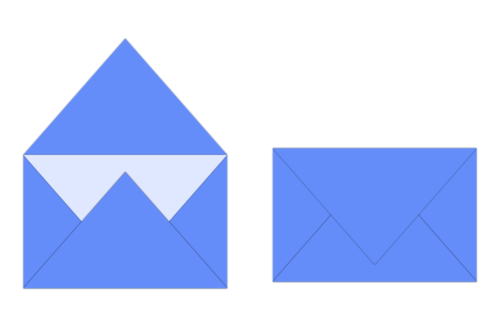
カカオトークで両方がトークルームを退室した場合、お互いに退室したことがわかります。
②【送信メッセージ】自分のみ退室
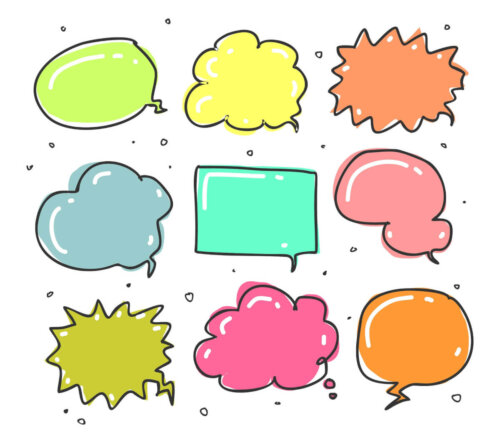
カカオトークで自分だけがトークルームを退室した場合です。
自分のみ個人チャットを退室した場合、相手側には表示されません。
グループチャットの場合は、「〇〇さんが退室しました」と表示されます。
さらには一度退室するとトークに参加したいとき、再招待が必要です。
※お詫び※ 今月の中頃、わたくし操作ミスによりカカオトークのお友達が消えるという誤作動が生じました。もともと少ないお友達といえども削除されてしまったお友達を把握できていません。つきましては、わたくしとのトークルーム内で退室と出ていても意図して退室した訳ではございません。
— 유리나 (´・Д・) yurina (@yuri7spb) May 24, 2016
なるべく相手にバレないように退室したいと思う方もいると思うのですが、バレないように退室することは難しいのです。
慌てに慌てまくって師匠とのトークルーム退室して消してしまって(本当はカカオトークの通知ルーム?を消そうとしたのにミスった)もーほんとこのあわてんぼうの頭カスなのどうしようもねえ…
— ぴーたろ卍東卍リベンジャーズ (@pitaro20) May 12, 2020
このような場合は相手に勘違いされてしまうこともあるでしょう。
カカオトークでトークルームを削除した場合

カカオトークでトークルームを削除した場合はどうなるのでしょうか。
彼氏とのカカオトークルーム削除してしまった。手がすべって削除ってでてきてそのまま。本当に削除しますか?とかでてくるようにしてよ…出会っていままでの会話履歴写真、全部消えた。まじ凹むT^T彼氏の後輩に無事カバン渡せたこと言おうとしてトーク開こうとしたら…最悪すぎる…T^T寝るzz
— Hideko.K (@jr_sojya217) June 27, 2014
トークルームを削除してしまうとどうなるかの前に、カカオトークにおける「退室」と「削除」の違いを知っておきましょう。
退室
- 1対1の場合は退室しても通知されない
- グループの場合は退室すると「○○さんが退室しました」と通知される
- 自分のトークは削除されても相手のトークは残る
削除
- アンインストールの場合はダウンロード済みのスタンプといったデータも削除される(再インストールしても復元不可)(未読メッセージがある売は確認できる)
- トーク履歴を削除した場合は復元不可
- いずれも「○○さんが退室しました」といった表示はない
トーク履歴を削除したり、カカオトーク自体をアンインストールした場合、以下のようなメッセージが届いてもわからないため、削除などは慎重に行ってください。
@riho_xoxo03 ご連絡ありがとうございます。未読メッセージやトークルームが複数ある場合は起動が遅くなることがあります。トークを確認後退室すると通常の速度に戻る可能性がありますのでお試しください。また、未だにIDのツイートが公開されていますので早急に削除をお願い致します。
— カカオトーク公式アカウント (@kakaotalk_japan) June 27, 2014
カカオトークのトークをバックアップする方法
カカオトークをバックアップする方法です。
アンインストールやトーク履歴の削除などを行う前に、必要なトークをバックアップしておきましょう。
- カカオトークを開く
- その他から設定を選択
- トークを開く
- トークバックアップをタップ
- バックアップデータの暗号化のためパスワードを設定する
(バックアップ用に利用するためパスワードはなくさないようにメモ・保存しておく) - バックアップする
(画面に表示されている有効期限をメモ・保存しておく)
カカオトークバックアップからトーク履歴を復元する
カカオトークのバックアップからトーク履歴を復元する方法です。
- 電話番号認証を行ってからカカオアカウントでにログイン
(カカオトークに撮る院しないと「新規登録」として扱われ、これまでのデータが初期化されるので、必ずカカオアカウントでログインする) - 過去にトークをバックアップしていると名前を入力した時点で復元画面が表示される
- バックアップした日時・OSを確認して復元ボタンをタップ
- バックアップの際に設定したパスワードを入力
- 復元開始
復元する際には、Wi-Fi環境で行うことをおすすめします。
※カカオトークではトークのテキストのみ復元可能です。写真や動画、音声ファイル(1000文字を超えるテキストメッセージ)などはバックアップに対応していません。
カカオトークはPCでも使える!

カカオトークはパソコンでも利用できます。
パソコンでカカオトークを利用する場合 「カカとも」とのメッセージのやり取りのみ可能で通話はできません。
しかしパソコンで利用できればスマホで文字を入力する不便さもなく、よりスムーズに会話できます。
パソコンでカカオトークを利用する場合は、iPhoneやAndroid等でアプリ版カカオトークへの登録が必要です。
カカオトークをパソコンで利用する方法
- カカオトーク公式サイトからカカオトークをダウンロードする
カカオトーク - インストールする
- カカオトークを起動し
- スマホ等で利用しているアカウント・パスワードでログイン
- 個人用PC認証かワンタイム認証の選択画面となるのでいずれかの選択
個人用PC認証 利用するPCが自分の個人用であればこちら
初回のみPCの認証が必要
ワンタイム認証 今利用しているPCが共有・公共のものである場合、ワンタイム認証を選択
いったんログアウトすると次回ログイン時に認証が必要となる - iPhone等カカオトークアプリから送信される暗証番号をパソコン側に入力
カカオトークのチャット履歴を復元できるソフト
カカオトークのチャット履歴を復元できるソフトがあります。
誤って大切なデータなどを削除してしまった方は、こうしたソフトを利用してみてはいかがでしょう。
iMyFone D-Backは、カカオトークの写真や連絡先、閲覧履歴といったデータを復元できるソフトです。
バックアップをしていなくても、削除してしまったデータを復元できる可能性があるので使ってみてください。
カカオトークで削除したトーク履歴を復元する方法(iMyFone D-Back)
- iMyFone D-Backをインストールする
- メイン画面でiPhoneリカバリーを選択
- 「デバイスからリカバリー」をクリック
- 「Kaokao Talk」を選びスキャンボタンをクリック
- 復元したいデータを選択
- デバイスに復元をクリック
PCに復元を選択すれば、パソコンにバックアップも可能です。
カカオトークが人気の理由とは

LINEがあればチャットも通話も全てできるのに、どうしていまさらカカオトークをやりたいのか、疑問を持っている人もいるでしょう。
LINEは色々な人とのコミュニケーションに利用し、カカオトークは他の人に知られたくない人とのヒミツのメッセージに利用しているという人もいます。
しかしこうした理由のほかにも、ビジネスで関わる人はカカオトーク、プライベートはLINEと使い分けしている人も多いようです。
カカオトークやLINEをどのように利用するかは、利用する人によって使い方も変わってくると思います。
カカオトークも機能が充実していて扱いやすいコミュニケーションツールなので、自分にとって便利な使い方を考えてみるといいですね。
まとめ

今回はカカオトークで送信取り消しの手順について紹介しました。
カカオトークで送信取り消しの注意点や細かい点なども解説しているので、参考にしていただけたら幸いです!





